A Videoscribe szoftver nem teszi lehetővé, hogy kézírásos videókat készítsen vietnami nyelven? Kérjük, olvassa el a cikket néhány nagyon egyszerű módszerrel a javításra.
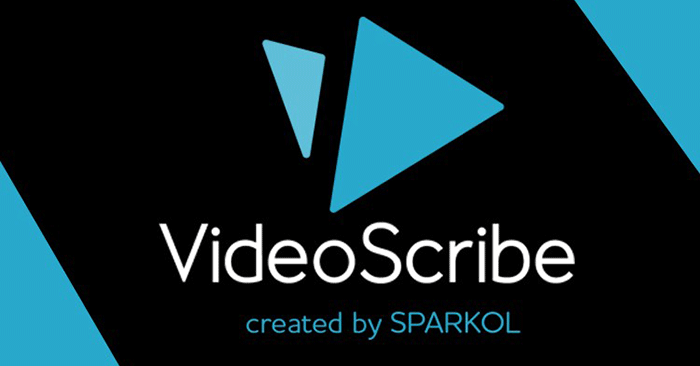
Útmutató a vietnami nyelv írásához a Videoscribe-ban
Írjon be szöveget közvetlenül a szoftverbe
A felhasználók nem használhatják az ékezetes vietnami nyelvet, amikor szöveget szúrnak be a Videoscribe-ba, mert ez a szoftver nem támogatja a Unicode kódolást, amely jelenleg a legnépszerűbb kódolás. Ehelyett, ha vietnamit szeretnénk használni, TCVN3 kódolásra kell váltanunk (ami szintén népszerű kódolás, de a Unicode-hoz képest meglehetősen korlátozza a betűtípusok számát). A TCVN3 kódtábla jellemzője, hogy az általa támogatott vietnami betűtípusok .Vn alakúak lesznek az elején. Például .VnTime, .VnArial ... Ha nincs beállítva ez a betűtípus a rendszerében, akkor le kell töltenie és telepítenie kell.
Ha nem tudja, hogyan kell betűtípusokat telepíteni, olvassa el a következő cikket, és ez nagyon egyszerű: Útmutató a TCVN3 betűtípus számítógépre történő telepítéséhez
Miután beállította a TCVN3 betűtípust, a következő lépés a kódolás TCVN3-ra való konvertálása az Unikey billentyűzeten az óratálcán lévő Unikey ikonra jobb gombbal kattintva és a TCVN3 (ABC) kiválasztásával.
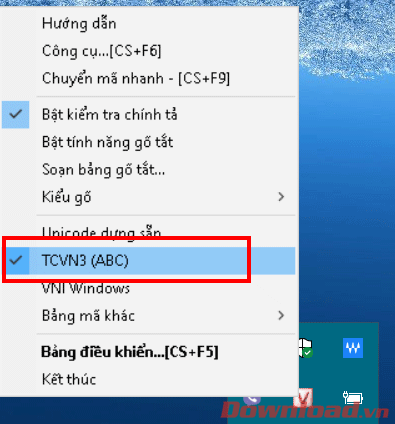
Most lépjen a Videoscribe szöveg beszúrási szakaszába, és írja be a kívánt tartalmat. De ne felejtse el először kiválasztani a betűtípust a TCVN3 készletből.
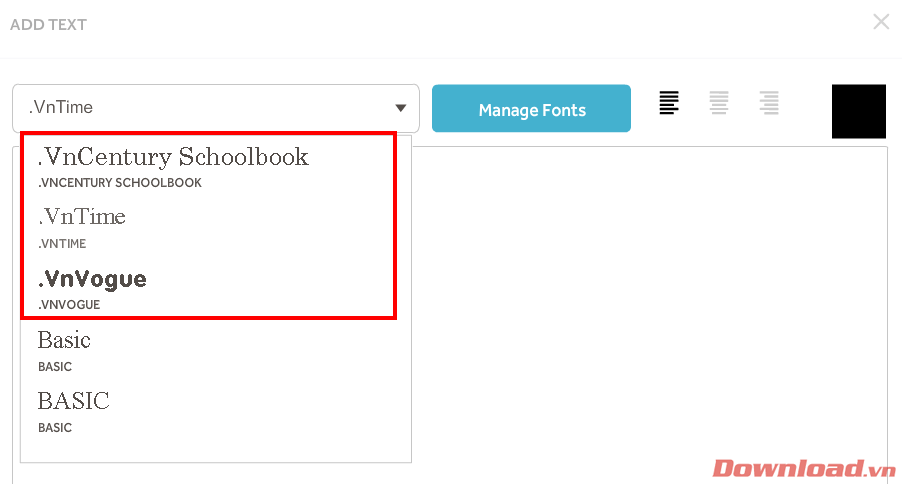
Szöveg beírásakor látni fogja, hogy az ékezetes szavakban hibák lesznek, de ne aggódjon. Ha befejezi az importálást és az előnézetet, látni fogja, hogy a tartalom teljesen normális, és nincsenek hibák.
Ennek a módszernek az a korlátja, hogy csak rövid szövegekhez használható. Ha hosszú szövegre alkalmazzák, akkor nehéz lesz ellenőrizni a helyesírást gépelés közben, és sok időt veszít a szerkesztés. A javításhoz használja az alábbi második módszert.
Másoljon egy szövegrészt az Unikey Toolkit segítségével
Amint már említettük, ha hosszú szöveget ír be az első módszerrel, a tartalom ellenőrzése, valamint a hibák megjelenésekor a helyesírás nagyon időigényes lesz. Egy eszközt fogunk használni ennek javítására: Unikey Toolkit.
Az Unikey Toolkit egy elérhető eszköz, amely az ismerős Unikey ütős billentyűzettel érkezik, de még mindig meglehetősen ismeretlen a felhasználók számára. Lehetővé teszi, hogy szöveget egyik kódolásról a másikra konvertáljunk, nagybetűket kisbetűkké alakítsunk... nagyon hasznos.
Az eszköz használatához először írja be a kívánt szöveget bármely szerkesztőbe, például Wordbe, Jegyzettömbbe, Google doc-ba... a szokásos Unicode használatával. Ezután nyomja meg a Ctrl + C billentyűkombinációt a szöveg vágólapra másolásához. Kattintson a jobb gombbal az Unikey-re, és válassza az Eszközök... gombot (Ctrl + Shift + F6 billentyűparancs) az eszköz párbeszédpanelének megnyitásához.
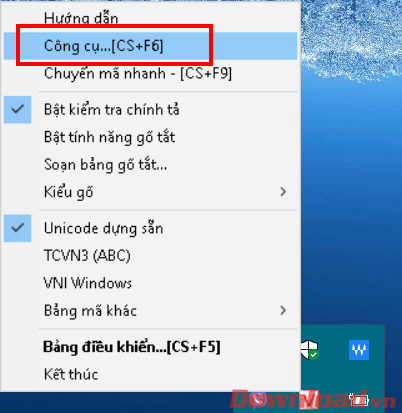
Ebben a párbeszédablakban kiválasztjuk a forráskódolást Unicode- ként , a célhelyet TCVN3-ként (ABC) , majd megnyomjuk a Kód konvertálása gombot . A vágólapra korábban másolt szöveget a rendszer TCVN3 kódolásra konvertálja.

Végül illessze be a szöveges tartalomba a Videoscribe-ban (vegye figyelembe, hogy először még mindig ki kell választania egy betűtípust a TCVN3 sorozatból), és kész.
Sok sikert kívánok!
![Hogyan lehet élő közvetítést menteni a Twitch-en? [KIFEJEZETT] Hogyan lehet élő közvetítést menteni a Twitch-en? [KIFEJEZETT]](https://img2.luckytemplates.com/resources1/c42/image-1230-1001202641171.png)
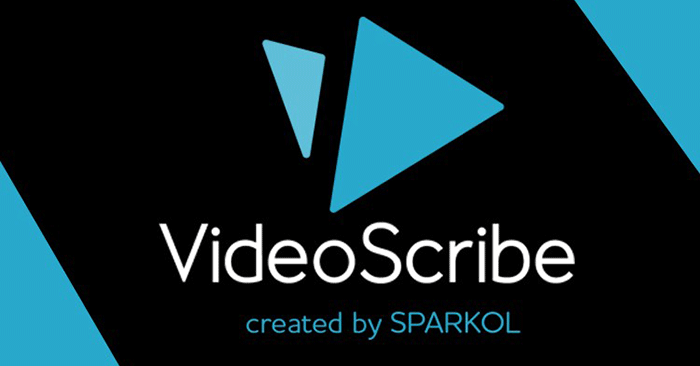
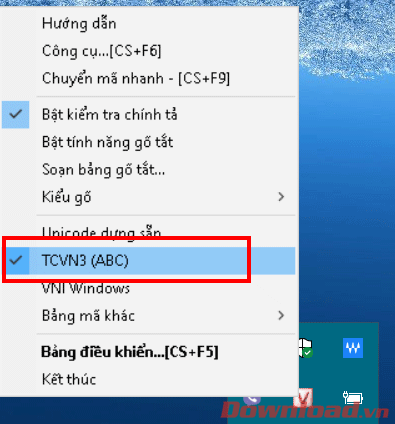
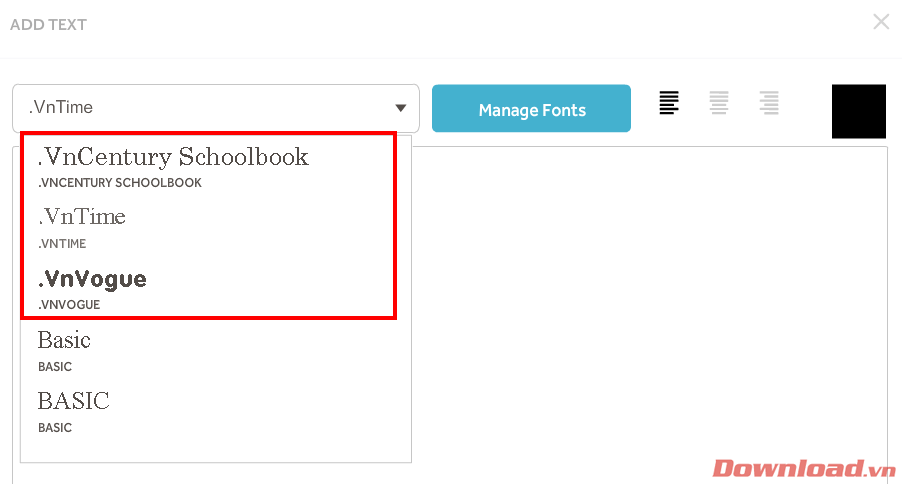
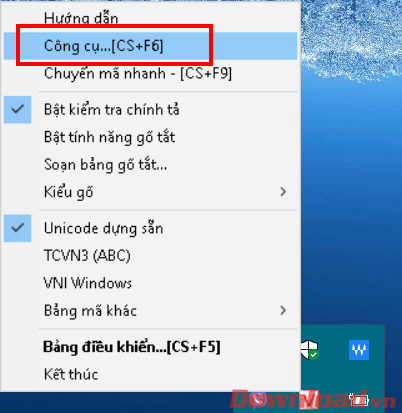



![[JAVÍTOTT] „A Windows előkészítése, ne kapcsolja ki a számítógépet” a Windows 10 rendszerben [JAVÍTOTT] „A Windows előkészítése, ne kapcsolja ki a számítógépet” a Windows 10 rendszerben](https://img2.luckytemplates.com/resources1/images2/image-6081-0408150858027.png)

![Rocket League Runtime Error javítása [lépésről lépésre] Rocket League Runtime Error javítása [lépésről lépésre]](https://img2.luckytemplates.com/resources1/images2/image-1783-0408150614929.png)



